Transkribera Microsoft Teams-möten automatiskt
Transkribera Microsoft Teams-möten automatiskt med Transkriptor. Anslut din kalender och låt mötesroboten fånga ditt möte och transkribera det automatiskt.

Automatisera mötesanteckningar och transkriptioner i Teams
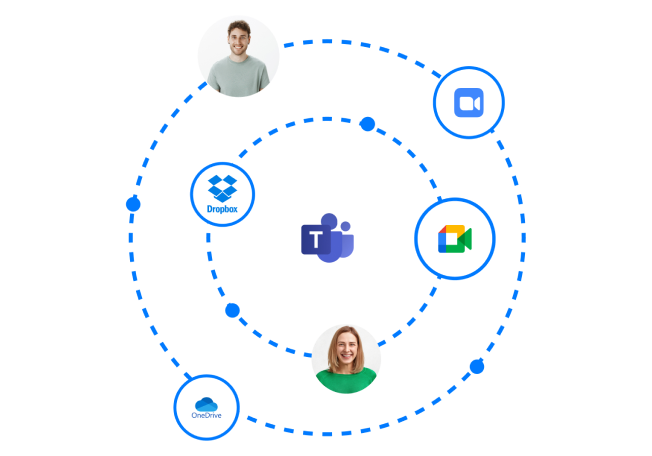
Hur man transkriberar Teams-möten automatiskt
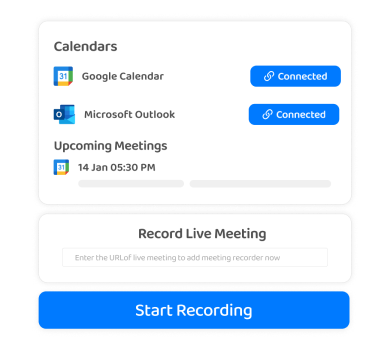
1. Anslut din kalender
Anslut din Microsoft Outlook-kalender till Transkriptor genom att logga in på ditt konto och tillåta behörigheter.
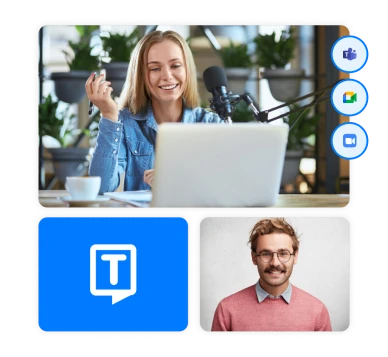
2. Spela in mötet
Transkriptors mötesbot ansluter sig automatiskt till, registrerar och transkriberar dina team och möten i Outlook-kalendern.
3. Ladda ner utskrifter och anteckningar
Transkriptor genererar automatiskt mötestranskriptioner, sammanfattningar och åtgärdspunkter som du kan ladda ner eller dela med kollegor.
Så här automatiserar du dina mötesanteckningar från Microsoft Teams
Få automatiska transkriptioner och mötesanteckningar från Microsoft Teams-möten
Inga fler manuella anteckningar eller missade detaljer – bara tydliga, sökbara register som håller dig fokuserad på det som är viktigast. Upplev enkelheten och effektiviteten med AI-driven transkribering av Teams-möten med Transkriptor.
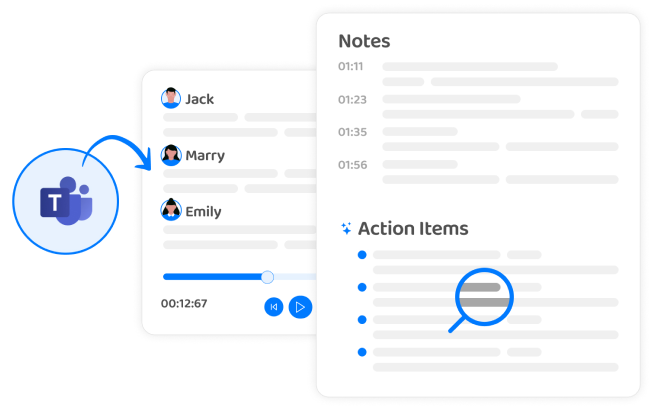
Hör det från våra användare
Transkriptor har varit en gamechanger för våra teammöten. Vi oroar oss inte längre för att missa viktiga detaljer. Integrationen med Microsoft Teams är sömlös och noggrannheten i utskrifterna är enastående. Det har sparat oss så mycket tid.
Sarah M. - Trustpilot
Jag var skeptisk till en början, men Transkriptor har helt övertygat mig. AI-transkriptionen är otroligt exakt, även med komplexa diskussioner. Våra mötesanteckningar är nu organiserade och lätta att referera till, vilket har förbättrat vår produktivitet.
James R. - G2
4.6/5
Betygsatt 4.6/5 baserat på 16k+ recensioner på Google Play Store
4.8/5
Betygsatt 4.8/5 baserat på 1.2k+ recensioner på Google Chrome Web Store
4.8/5
Betygsatt 4.8/5 baserat på 450+ recensioner på App Store
Vanliga frågor
Med Transkriptor kan du transkribera dina Teams-möten genom att integrera dem med ditt Teams-konto. Efter mötet skickas det inspelade ljudet eller videon automatiskt till Transkriptor för transkription. Alternativt kan du manuellt ladda upp inspelningar till Transkriptor för bearbetning.
Ja, du kan automatiskt transkribera dina Teams-möten genom att länka din kalender till Transkriptor eller Meetingtor. När Transkriptor har integrerats transkriberar de automatiskt alla inspelade möten efter att de har laddats upp från Teams.
Ja, när du har anslutit din kalender till Meetingtor eller Transkriptor kommer mötesboten automatiskt att gå med i dina Teams-möten för att spela in dem och generera transkriptioner. Du behöver inte bjuda in boten manuellt – den hanterar allt åt dig.
Du kan använda antingen ett Transkriptor-konto eller ett Meetingtor-konto för att automatisera Teams-integrationen. När din kalender är länkad kommer mötesboten automatiskt att delta i dina möten och generera transkriptioner i realtid utan ytterligare inställningar.